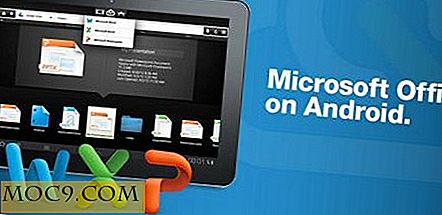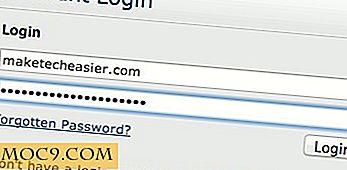10 ग्रेट विंडोज 7 कीबोर्ड शॉर्टकट्स
आप में से कई शायद कुछ समय से विंडोज 7 का उपयोग कर रहे हैं। यह वास्तव में काफी ठोस ऑपरेटिंग सिस्टम है, स्थिरता और कार्यक्षमता के साथ माइक्रोसॉफ्ट ने पहले जो कुछ भी पेशकश की है उससे कहीं अधिक है। हालांकि, आप उन बेहतरीन उत्पादकता फायदों से अनजान हो सकते हैं जो विंडोज आपको प्रदान करता है। यह कुंजीपटल एकीकरण है, जो मैक ओएसएक्स जैसे अन्य प्लेटफार्मों की तुलना में कहीं अधिक उन्नत है। विंडोज माउस कर्सर के बिना पूरी तरह कार्यात्मक है, और वास्तव में कीबोर्ड शॉर्टकट के उपयोग के माध्यम से कई सुविधाओं को बहुत तेज़ी से एक्सेस किया जा सकता है। उम्मीद है कि नीचे दिए गए शॉर्टकट्स आप में से कुछ के लिए उपयोग किए जाएंगे। मुझे पता है कि इस आलेख पर शोध करते समय मैंने कुछ नए लोगों को सीखा!
1. Ctrl + Shift + Click - व्यवस्थापक के रूप में एक प्रोग्राम खोलें

विंडोज 7 के तहत कठोर सुरक्षा के साथ प्रशासक उपयोगकर्ता के रूप में कभी-कभी प्रोग्राम खोलने की आवश्यकता होती है। आम तौर पर आपको राइट-क्लिक करने की आवश्यकता होती है और फिर "व्यवस्थापक के रूप में चलाएं" का चयन करें, लेकिन इस शॉर्ट-कट के साथ, आप उस चरण से बच सकते हैं।
2. Shift + कमांड प्रॉम्प्ट के लिए फ़ोल्डर पर राइट-क्लिक करें

यदि आप कमांड प्रॉम्प्ट का उपयोग करना पसंद करते हैं तो यह बहुत उपयोगी है। यदि आप किसी फ़ोल्डर पर + राइट-क्लिक करते हैं, तो एक नया विकल्प "यहां कमांड विंडो खोलें" दिखाई देगा। उस पर क्लिक करने से उस स्थान पर कमांड प्रॉम्प्ट खुल जाएगा।
3. विंडोज-बटन + संख्या - टास्कबार आइटम का चयन करें

विंडोज-बटन दबाकर 0-9 से एक संख्या टास्कबार पर एक आइटम का चयन करेगी (0 10 के बराबर है)। कीबोर्ड इनपुट के लिए उपयोग किए जा रहे एप्लिकेशन के बीच स्विच करने का संभावित रूप से तेज़ तरीका। उदाहरण के लिए, आप दो खुले दस्तावेज़ों के बीच फ़ोकस स्विच करने के लिए इसका उपयोग कर सकते हैं।
4. Ctrl + Shift + N - एक्सप्लोरर में एक नया फ़ोल्डर बनाएँ

इसे वास्तव में एक नए फ़ोल्डर के लिए मेनू आइटम पर क्लिक करने के विकल्प के रूप में, एक स्पष्टीकरण की अधिक आवश्यकता नहीं है।
5. Shift + राइट-क्लिक - भेजें-टू-मेनू मेनू बढ़ाता है
यदि आप एक्सप्लोरर में फ़ाइल पर राइट-क्लिक करते हैं, तो मेनू में "भेजें" विकल्प है। उस मेनू में कई स्थानों हैं, जिन्हें फ़ाइल भेजी जा सकती है (प्रतिलिपि)। Shift + राइट-क्लिक का उपयोग करके, इस मेनू को कई अन्य उपयोगकर्ता स्थानों को शामिल करने के लिए विस्तारित किया गया है।
6. Ctrl + Shift + Escape - ओपन टास्क मैनेजर

पहले Ctrl + Alt + Del दबाए जाने की आवश्यकता के बिना, कार्य प्रबंधक को लाता है। टास्क मैनेजर एक उपयोगी विंडोज उपयोगिता है कि, अन्य चीजों के अलावा, आप अनुत्तरदायी प्रक्रियाओं को समाप्त करने की अनुमति देता है।
7. विंडोज-कपास + रोकें - ओपन सिस्टम गुण

सिस्टम गुण विंडो खोलता है। ठीक है? :)
8. सिस्टम ट्रे पर फोकस करने के लिए विंडोज-बटन + बी

सिस्टम ट्रे पर फ़ोकस करता है, जो तब आपको नेविगेट करने के लिए तीर कुंजियों का उपयोग करने की अनुमति देता है। इसे विस्तारित करने के लिए छोटे तीर पर एंटर कुंजी दबाएं।
9. शिफ्ट + दूसरा उदाहरण खोलने के लिए टास्कबार आइटम पर क्लिक करें
यदि आप अपने सिस्टम ट्रे में किसी प्रोग्राम की एक से अधिक प्रतियां खोलना चाहते हैं, तो बस आइकन पर शिफ्ट-क्लिक करें। यह प्रत्येक एप्लिकेशन के लिए काम नहीं करता है, केवल वे जो कई उदाहरणों की अनुमति देते हैं। जैसे इंटरनेट ब्राउज़र, एक्सप्लोरर, नोटपैड, वर्डपैड।
10. डेस्कटॉप दिखाने के लिए विंडोज-बटन + स्पेस
अनिवार्य रूप से टास्कबार के दाहिने हाथ कोने में छोटे टैब पर क्लिक करने के समान, यह सक्रिय विंडो को छिपाकर डेस्कटॉप दिखाएगा।
उम्मीद है कि आप में से कुछ इन शॉर्टकट उपयोगी पाएंगे। नीचे दी गई टिप्पणियों में अधिक शॉर्टकट पोस्ट करने के लिए स्वतंत्र महसूस करें।
छवि क्रेडिट: लियोनिद Mamchenkov